
2024-10-23 09:36:19来源:n88game 编辑:佚名
在这个快节奏的数字时代,我们每天都在手机上创造和见证无数值得纪念的瞬间——无论是与亲朋好友的温馨对话,还是游戏中激动人心的胜利画面,亦或是旅途中不期而遇的美景。苹果15系列手机,凭借其卓越的性能和创新的设计,让这一切变得更加精彩。而学会如何快速、便捷地截图,无疑是记录这些美好时刻的必备技能。今天,就让我们一起探索苹果15截图手机屏幕的几种简单方法,让每一个精彩瞬间都能被轻松捕捉并保存下来。
方法一:物理按键组合

对于习惯传统操作方式的用户来说,物理按键组合截图无疑是最直接、最快捷的方式。在苹果15上,你只需同时按下“侧边电源键”和“音量上键”(注意是音量上键,不是音量下键),屏幕会轻微闪烁并伴随咔嚓声,表示截图已成功。截图后,图片会自动保存到手机的“照片”应用中的“截图”文件夹里,方便你随时查看和分享。
方法二:辅助触控截图
如果你更喜欢使用手势或者想要避免频繁按压物理按键,苹果15的“辅助触控”(也称为“小白点”)功能则是一个不错的选择。首先,你需要在“设置”-“辅助功能”-“触控”-“辅助触控”中开启该功能,并自定义小白点的菜单。在菜单中添加“屏幕快照”选项后,你就可以通过点击屏幕上的小白点,然后选择“屏幕快照”来完成截图了。这种方式不仅减少了物理按键的使用,还增加了操作的灵活性。
方法三:使用siri语音助手
苹果15搭载的siri语音助手同样可以帮助你完成截图操作,只需简单一句话即可。确保你的设备已连接互联网并开启了siri功能,然后长按侧边电源键(或说“嘿,siri”),待siri激活后,说出“截图”或“屏幕快照”的指令,siri就会立即为你完成截图。这种方式尤其适合在双手不便或需要快速截图时使用,既方便又高效。
方法四:浏览器扩展或第三方应用
除了上述几种系统自带的截图方式外,你还可以根据自己的需求,在app store中下载并安装一些浏览器扩展或第三方截图应用。这些应用通常提供了更为丰富的截图功能和编辑选项,比如滚动截图、截图后直接分享到社交媒体等。不过,请注意选择信誉良好的应用,并确保其不会侵犯你的隐私安全。
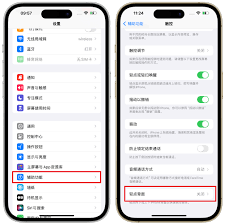
掌握了苹果15截图手机屏幕的多种方法后,你就可以随时随地记录下生活中的每一个精彩瞬间了。无论是与家人朋友的温馨时光,还是工作中的重要信息,亦或是网络上的有趣内容,都可以通过简单的截图操作轻松保存下来。希望这篇教程能帮助你更好地利用苹果15的强大功能,享受更加便捷、高效的数字生活。